Advertentie
Het verwijderen van een Windows-programma is lang niet zo eenvoudig als het zou moeten zijn. Op Android of Mac hoeft u alleen maar het programma uit de map Toepassingen te verwijderen of te verwijderen. In Windows kun je niet gewoon op 'Verwijderen' klikken - je moet het verwijderprogramma van de software uitvoeren.
Toch zult u er misschien versteld van staan dat de optie ‘Een programma verwijderen’ in het Windows Configuratiescherm niet altijd volledig van uw systeem verwijdert. Mogelijk blijven sporen zoals registerbestanden of programmamappen bestaan.
Om voor eens en altijd van een app af te komen, moet je uninstallers gebruiken die alle programma's analyseren verbindingen en bieden aan om elk aspect te verwijderen: het programma, de mappen en bestanden en het register inzendingen. Deze tools worden vaak geleverd met extra functies, zoals het verwijderen van batches en het sorteren van programma's. En ze zijn veel gemakkelijker te gebruiken dan het Windows-programma.
Er zijn
zo veel Windows-verwijderingsprogramma's van derden De beste pc-software voor uw Windows-computerWilt u de beste pc-software voor uw Windows-computer? Onze enorme lijst bevat de beste en veiligste programma's voor alle behoeften. Lees verder om uit te kiezen, maar u weet misschien niet welke u moet krijgen. Dus hier zijn de juiste Windows-verwijderaars voor uw behoeften ...De ironie dat de meeste uninstallers moeten worden geïnstalleerd, gaat niet verloren op IObit Uninstaller 2. Dus de ontwikkelaars hebben ervoor gezorgd dat deze app een draagbaar, lichtgewicht, zelfstandig EXE-bestand is. Met slechts 1,47 MB kun je het gemakkelijk op een pen drive dragen of zelfs in je Dropbox bewaren, zoals Suggereerde Jeffry in zijn recensie Ongewenste Windows-programma's afdwingen met IObit Uninstaller Lees verder .
De app start snel en geeft een overzicht van alle programma's die op uw Windows-computer zijn geïnstalleerd, gerangschikt op categorieën: alle programma's, werkbalken (een coole functie!), recentelijk geïnstalleerd, grote programma's en Windows Updates. U kunt elke categorie verder sorteren op naam, grootte of installatiedatum en zoeken naar software.

IObit Uninstaller 2 schittert met zijn batchverwijderingsmodus, waardoor u meerdere programma's in de wachtrij kunt plaatsen om te worden verwijderd, de een na de ander. De installatieprocedure start eerst het ingebouwde verwijderprogramma van de app, waarna u de ‘Krachtige scan’ kunt uitvoeren om registervermeldingen en andere bijbehorende bestanden te zoeken en te verwijderen. U kunt er ook voor kiezen om een systeemherstelpunt te maken voordat het begint, voor het geval er iets misgaat. Als het programma geen ingebouwde uninstaller heeft, kunt u ‘Forced Uninstall’ gebruiken om het netjes te verwijderen.
Het nadeel is dat de 'batch'-modus niet is geautomatiseerd, dus je moet nog steeds door de verwijderingsstappen klikken zoals je normaal zou doen.
Houd er rekening mee dat IOBit Uninstaller 2 ervoor zorgt dat je bloatware downloadt als je het via de officiële website probeert te krijgen. Ik raad je aan om naar toe te gaan Softpedia of Majorgeeks en download het daar.
Op te sommen, IObit Uninstaller 2‘S belangrijkste kenmerken zijn:
- Draagbaar, geen installatie vereist
- Batch uninstaller om het proces te versnellen
- Automatische sortering van programma's in categorieën
- Makkelijk te gebruiken interface
Als alternatief wilt u misschien uitchecken Geek Uninstaller, wat vergelijkbaar is draagbare uninstaller GeekUninstaller zal programma's verwijderen waarvan u dacht dat u het niet kon [Windows]Als het gaat om verwijderingssoftware van derden, kent iedereen Revo. Het wordt vaak beschouwd als de beste van die klas. Er zijn echter veel alternatieven en het is geweldig om het MUO-publiek een keuze te bieden ... Lees verder dat scoorde hoog in onze review.
Een van de meest populaire uninstallers die er is, Revo Uninstaller is de standaardkeuze voor veel geeks - en terecht. In mijn test ontdekte ik dat het de snelste en meest grondige was van alle verwijderingsprogramma's die geen realtime monitor hadden.
De gebruikersinterface van Revo is een beetje verouderd, maar je kunt er gemakkelijk doorheen navigeren. Wanneer u een programma verwijdert, kunt u ervoor kiezen om alleen het ingebouwde verwijderprogramma uit te voeren of ook snelle / uitgebreide / diepe scans van de harde schijf en het register uit te voeren. Dit is op eigen risico, maar in al mijn jaren dat ik Revo heb gebruikt, heb ik altijd de geavanceerde modus voor diep scannen gebruikt en nooit een belangrijk bestand per ongeluk verwijderd.

Revo Uninstaller heeft ook een coole ‘Hunter Mode’ die een draadkruis op je scherm zet. Als een programma niet in de lijst wordt weergegeven, maar je het pictogram wel op je bureaublad kunt zien, sleep je het draadkruis naar het pictogram om het programma netjes te verwijderen.
De Pro-versie van Revo Uninstaller bevat functies zoals Force Uninstall, Batch Uninstall en Real-Time Scanning. En voor $ 39,25 voor een licentie voor één computer is het helemaal niet de moeite waard, vooral als je ons laatste en beste verwijderprogramma ziet.
Op te sommen, Revo Uninstaller‘S belangrijkste kenmerken zijn:
- Geeft gebruikers controle over hoe diep ze moeten zoeken naar trace-bestanden en welke ze moeten verwijderen
- Zeer goede detectiewaarden
- ‘Hunter Mode’ maakt het gemakkelijk om programma's te verwijderen
Van alle uninstallers die ik voor dit artikel heb getest, is Comodo Programs Manager mijn favoriet.
Het bevat een ‘actieve monitor’, die geen van de anderen heeft. Dit betekent dat Comodo altijd op de achtergrond draait en scant op wijzigingen die een installatie aanbrengt. Dus wanneer u een app verwijdert, hoeft deze niet te wachten op een diepe scan.
In mijn tests was Comodo het snelste verwijderprogramma en vond het ook meer registerbestanden dan zijn concurrenten.
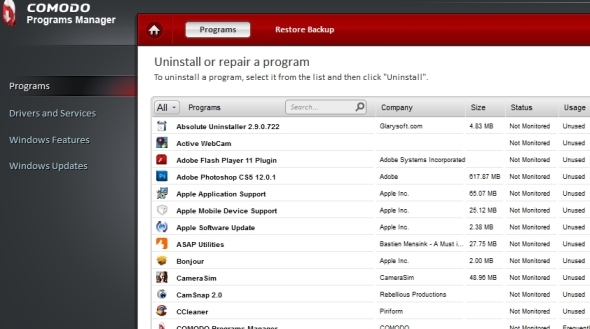
Bovendien heeft Comodo Programs Manager een eenvoudig te gebruiken interface waarmee u ook stuurprogramma's, services en Windows-updates kunt verwijderen. U kunt ook ingebouwde Windows-functies ‘uitschakelen’, zoals Games, Microsoft .NET Framework, Internet Explorer, enz. En het heeft een hulpprogramma voor automatische back-up om eventuele schade als gevolg van een verkeerde verwijdering ongedaan te maken.
Comodo heeft echter twee nadelen met zijn actieve monitor. U kunt niet multitasken bij het installeren van een nieuw programma, of Comodo zal er verkeerde register- of bestandswijzigingen aan koppelen. Ik verloor uiteindelijk een afbeeldingsbestand op deze manier. En de realtime achtergrondmonitor neemt kostbare computerbronnen in beslag. Dat gezegd hebbende, dit zijn geen dealbreakers.
Op te sommen, Comodo Programma's Manager‘S belangrijkste kenmerken zijn:
- Real-time monitoring voor betere snelheid en nauwkeurigheid
- Gemakkelijke interface
- Mogelijkheid om ingebouwde Windows-services en -functies te verwijderen of te stoppen
Welke is geschikt voor jou?
Het beste verwijderprogramma voor u hangt af van wat u wilt. Als u op zoek bent naar een snelle oplossing, IObit Uninstaller 2 is geweldig. Als u een diepe scan wilt uitvoeren en enige controle wilt hebben over welke bestanden worden verwijderd, Revo Uninstaller is de juiste keuze. En als u een robuuste oplossing wilt met weinig middelen en multitasking, dan Comodo Programma's Manager is briljant.
Dus welke van deze uninstallers lijkt jou het beste en waarom? Heeft u nog andere die u zou aanbevelen bij onze oplossingen?
Mihir Patkar schrijft over technologie en productiviteit wanneer hij niet aan het kijken is naar herhalingen.


